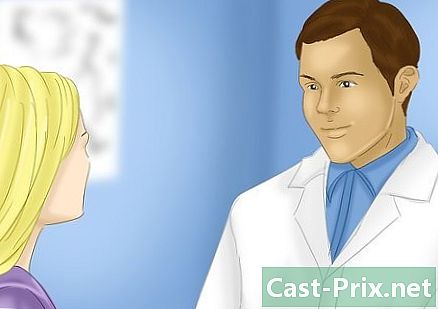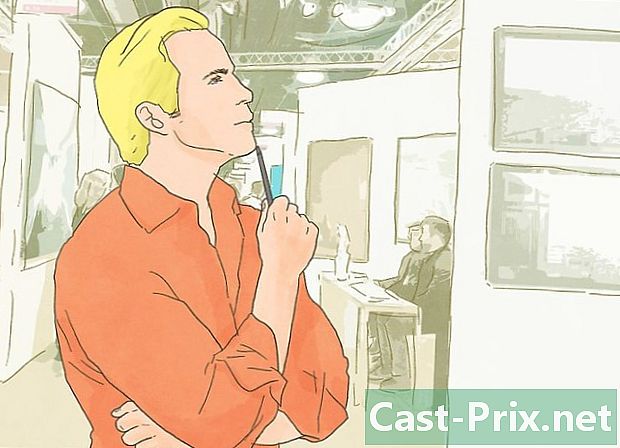플랩 사용 방법
작가:
Peter Berry
창조 날짜:
20 팔월 2021
업데이트 날짜:
1 칠월 2024

콘텐츠
이 기사 : 게임 시퀀스 저장 화면 주사율 정보 표시 화면 캡처 참조
Fraps는 DirectX 또는 OpenGL에서 실행되는 화면 캡처 소프트웨어로, 종종 비디오 게임 시퀀스를 만드는 데 사용되며, 제한을 해제 할 수있는 무료 버전 (개발자 공식 웹 사이트에서 다운로드)으로 제공됩니다. 유료 버전으로 이동합니다. 플랩은 웹 공유를위한 익스플로잇을 기록하려는 게임 애호가들 사이에서 특히 인기가 있습니다. 사용이 매우 쉽고이 기사에서는 스크린 샷 비디오를 직접 만들 수있는 몇 가지 기본 지침을 제공합니다.
단계
1 부 기록 게임 시퀀스
-

공식 소프트웨어 페이지에서 Fraps를 다운로드하십시오. 필요에 따라 무료 버전을 정산하거나 유료 버전을 선택할 수 있습니다. 무료 버전의 Fraps에는 다음과 같은 제한이 있습니다.- 최대 30 초 길이 기록
- 각 비디오 클립 상단에 워터 마크 표시
- 루프 녹음 기능 비활성화
- 유료 버전에는 이러한 모든 제한이 없습니다.
-

Fraps를 시작하십시오. Fraps (클래식 설치 및 어려움 없음)를 설치 한 후 기본 설치 디렉토리 인 C : Fraps (C : Program Files Fraps 아님) 폴더로 이동하십시오. 바탕 화면에 프로그램 바로 가기가 없으면 C : Fraps 폴더에서 실행 파일을 클릭하면됩니다. -

비디오 녹화 기능에 대한 바로 가기 키를 선택하십시오. 예를 들어 게임을 할 때이 키를 누르면 게임 시퀀스 녹화가 시작됩니다.이 바로 가기를 설정하려면 "비디오 캡처 핫키"라는 e 필드를 클릭 한 다음 키를 누르십시오. 키보드.- 기본적으로 레코드 바로 가기는 F9 키입니다.
- 게임에서 사용되지 않는 단축키를 선택하십시오.
-

Fraps 창을 최소화하십시오. 소프트웨어 창의 오른쪽 상단에있는 십자 표시 (x) 옆에있는 (-) 버튼을 누릅니다. Fraps는 화면 캡처 소프트웨어이므로 창이 숨겨져있는 동안 작동하도록 설계되었습니다. -

게임 시작 게임 이미지의 화면 주사율을 나타내는 화면 모서리 중 하나에 노란색 숫자가 겹쳐져 표시됩니다. -

비디오를 녹화하려면 앞에서 선택한 바로 가기 키를 누릅니다. 중첩 된 숫자는 빨간색으로 바뀌어 스크린 샷이 진행 중임을 나타냅니다. 녹음을 중지하려면 바로 가기 키를 다시 누르십시오.- 무료 버전의 Fraps를 사용하면 최대 30 초 길이의 비디오 만 녹화 할 수 있습니다.
2 부 화면 주사율 정보
-

Fraps를 시작하십시오. 소프트웨어 창 상단에 노란색 99가 들어있는 "FPS"탭을 클릭하십시오. "벤치마킹 단축키"및 "벤치 마크 설정"설정이 표시됩니다.- 프레임 속도는 1 초 동안 화면에 표시되는 프레임 수입니다. 일반적으로 FPS (초당 프레임 수 = 초당 표시되는 이미지 수)로 표시됩니다. 컴퓨터 화면의 움직임은 실제로 망막 지속 현상으로 인해 유동성 및 연속성을 느끼기에 충분히 빠르게 따라 오는 일련의 정지 이미지에 의해 생성됩니다. 초당 표시되는 이미지 수가 많을수록 움직임이 더 유연하고 깜박일 가능성이 줄어 듭니다.
- FPS 번호 오버 프린트는 게임의 일부로 표시되는 이미지의 화면 주사율을 제공하며 그래픽이 풍부하고 프로세서를 많이 사용하는 게임 시퀀스는 낮은 화면 주사율에 해당하며 FPS 수로 명확하게 표시됩니다. .
- "벤치마킹"매개 변수는 실제로 몇 초 (기본적으로 60 초) 동안 계산 된 평균 재생 빈도입니다.
-

벤치마킹 및 FPS 기능에 대한 바로 가기 키를 설정하십시오. 이렇게하려면 "벤치마킹 핫키"e 필드를 클릭하고 키보드에서 키를 누른 다음 키보드에서 다른 키를 누르기 전에 "오버레이 핫키"필드를 클릭하십시오. 누른 두 개의 키를 사용하면 게임 세션 중 평균 및 순간 SPF 표시를 트리거하거나 중지 할 수 있습니다.- 기본적으로 벤치마킹 및 오버레이 기능은 각각 F11 및 F12 키에 해당합니다.
- 게임에서 사용되지 않는 단축키를 선택하십시오.
-

벤치마킹 및 오버레이 기능에 대한 추가 옵션을 구성하십시오. 기본 설정에 따라 마우스 클릭시 상자를 선택하거나 선택 취소하여 특정 옵션을 활성화 또는 비활성화하도록 선택할 수 있습니다. 전체 게임에 대해 실행하지 않고 잠시 후 벤치마킹을 중지하도록 선택할 수 있으며 필드에 표시하여 벤치마킹 지속 시간을 결정할 수 있습니다. 지정한 화면 모서리에 표시 될 다른 측정 값을 선택할 수 있습니다.- FPS가 중첩 된 경우 게임에서 제공하는 중요한 정보를 다루지 않는 화면 모서리를 선택하십시오.
-

Fraps 창을 최소화하고 게임을 시작하십시오. 게임 도중 벤치 마크를 시작하거나 FPS를 표시하려면 해당 바로 가기 키를 누릅니다. 플랩 정보는 게임 이미지에 겹쳐집니다.
3 부 스크린 샷 만들기
-

Fraps를 시작하십시오. 소프트웨어 창의 상단에있는 막대에서 "스크린 샷"탭을 누르십시오. 그런 다음 스크린 샷을 설정할 수 있습니다.- 스크린 샷은 게임의 특정 지점에 표시되는 단일 이미지 또는 사진입니다.
- 무료 버전의 Fraps를 사용하면 게임 이미지를 비트 맵 형식 (예 : BMP)으로 저장할 수 있습니다. 유료 버전을 사용하면 JPG, .PNG 및 TGA 형식의 이미지도 얻을 수 있습니다.
-

화면 캡처를위한 바로 가기 키를 선택하십시오. e 필드 "Screen Capture Hotkey"를 클릭 한 다음 게임 중 스크린 샷을 트리거하는 데 사용할 수있는 키보드의 키를 누릅니다.- 기본적으로이 단축키는 F10입니다.
- 게임의 일부로 사용되는 키를 선택하지 마십시오.
-

화면 캡처 옵션을 구성하십시오. "스크린 샷"패널은 Fraps 스크린 샷 기능을 사용자 정의하기위한 여러 설정을 제공합니다. 당신은 할 수 있습니다 :- 획득 한 이미지의 형식 변경 (유료 버전의 Fraps)
- 스크린 샷에 중첩 된 FPS를 표시할지 여부를 선택하십시오.
- 자동 스크린 샷 시간 간격 설정
-

Fraps 창을 최소화하고 게임을 시작하십시오. 플랩은 백그라운드에서 계속 작동합니다. -

게임의 스크린 샷을 만들려면 바로 선택한 바로 가기 키를 누르십시오. FPS를 제공하는 오버레이 번호는 화면에서 이미지를 방금 캡처했음을 나타 내기 위해 잠시 흰색으로 바뀝니다.